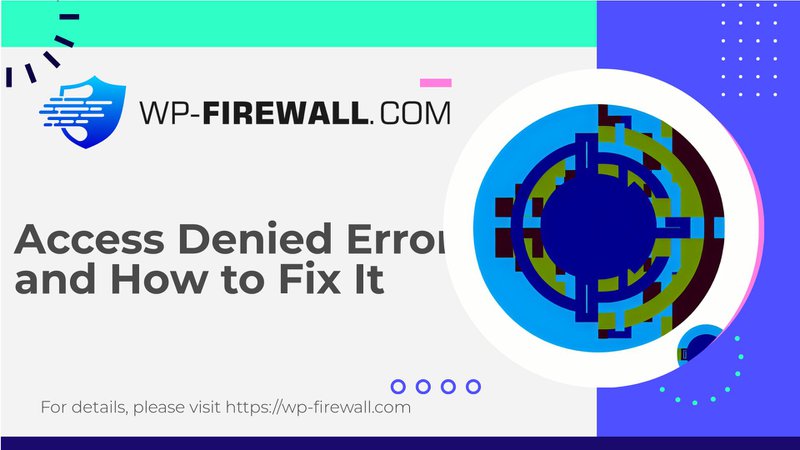
ওয়ার্ডপ্রেসে "দুঃখিত, আপনাকে এই পৃষ্ঠায় প্রবেশের অনুমতি নেই" ত্রুটিটি বোঝা এবং সমাধান করা
আপনার সাইট পরিচালনার জন্য আপনার ওয়ার্ডপ্রেস অ্যাডমিন ড্যাশবোর্ড অ্যাক্সেস করা অত্যন্ত গুরুত্বপূর্ণ, কিন্তু "দুঃখিত, আপনাকে এই পৃষ্ঠাটি অ্যাক্সেস করার অনুমতি নেই" ত্রুটির সম্মুখীন হওয়া হতাশাজনক এবং উদ্বেগজনক হতে পারে। এই ত্রুটিটি সাধারণত আপনার সাইটে একটি নিরাপত্তা বা অনুমতির সমস্যা নির্দেশ করে, যা বিভিন্ন কারণের কারণে হতে পারে। এই নিবন্ধে, আমরা এই ত্রুটির পিছনে সাধারণ কারণগুলি অনুসন্ধান করব এবং আপনার ওয়ার্ডপ্রেস অ্যাডমিন এলাকায় অ্যাক্সেস পুনরুদ্ধার করতে আপনাকে সাহায্য করার জন্য ধাপে ধাপে সমাধান প্রদান করব।
১. ভুল ফাইল অনুমতি
এই ত্রুটির সবচেয়ে সাধারণ কারণগুলির মধ্যে একটি হল ভুল ফাইল অনুমতি। ওয়ার্ডপ্রেসের সঠিকভাবে কাজ করার জন্য নির্দিষ্ট অনুমতির প্রয়োজন। যদি wp-login.php ফাইল অথবা wp-এডমিন ফোল্ডারটি সঠিকভাবে সেট করা না থাকলে, আপনার অ্যাডমিন ড্যাশবোর্ড অ্যাক্সেস করতে সমস্যা হতে পারে।
সমাধান:
- ফাইলের অনুমতি পরীক্ষা করুন: ফাইলের অনুমতি পরীক্ষা করার জন্য FTP ব্যবহার করুন। বেশিরভাগ ফাইলের জন্য, অনুমতিগুলি 664 তে সেট করা উচিত এবং ফোল্ডারগুলির জন্য, সেগুলি 775 হওয়া উচিত। নিশ্চিত করুন যে
wp-login.phpফাইল এবংwp-এডমিনফোল্ডারে এই প্রস্তাবিত স্তরের অনুমতি রয়েছে। - আপডেটের অনুমতি: যদি অনুমতিগুলি ভুল থাকে, তাহলে সেই অনুযায়ী আপডেট করুন। এটি প্রায়শই সমস্যার সমাধান করতে পারে এবং আপনাকে আবার আপনার অ্যাডমিন ড্যাশবোর্ড অ্যাক্সেস করার অনুমতি দেয়।
২. দূষিত ওয়ার্ডপ্রেস ফাইল
দূষিত ওয়ার্ডপ্রেস ফাইলগুলি আপনার অ্যাডমিন এরিয়া অ্যাক্সেস করতে বাধা দিতে পারে। এটি মূল ফাইলগুলিতে করা পরিবর্তন বা এই ফাইলগুলিকে পরিবর্তন করে এমন প্লাগইনগুলির সমস্যার কারণে ঘটতে পারে।
সমাধান:
- পরিবর্তনগুলি পর্যালোচনা করুন: যদি আপনি কোনও পরিবর্তন করে থাকেন
wp-login.phpফাইল করুন, সেগুলি পর্যালোচনা করুন এবং সমস্যার কারণ হতে পারে এমন যেকোনো কাস্টম কোড সরিয়ে ফেলুন। - প্লাগইন নিষ্ক্রিয় করুন: যদি কোন প্লাগইন সমস্যা সৃষ্টি করে, তাহলে সেটি নিষ্ক্রিয় করুন এবং আবার লগ ইন করার চেষ্টা করুন। যদি প্লাগইনটি নিষ্ক্রিয় করলে সমস্যার সমাধান হয়, তাহলে এমন একটি বিকল্প প্লাগইন খুঁজুন যা আপনার লগইন ফাইলে হস্তক্ষেপ না করে।
- ফাইলগুলি প্রতিস্থাপন করুন: প্রয়োজনে, প্রতিস্থাপনের কথা বিবেচনা করুন
wp-login.phpআপনার ওয়ার্ডপ্রেস সংস্করণের একটি নতুন কপি সহ সম্পূর্ণ ফাইলটি তৈরি করুন।
৩. সাইটের URL মিলছে না
একটি অমিল সাইটের URL আপনার অ্যাডমিন ড্যাশবোর্ড অ্যাক্সেস করতে বাধা দিতে পারে। এটি প্রায়শই ঘটে যখন আপনার WordPress ফাইলে সেট করা URL আপনার প্রকৃত সাইটের URL এর সাথে মেলে না।
সমাধান:
- wp-config.php চেক করুন: অ্যাক্সেস করতে FTP ব্যবহার করুন
wp-config.phpফাইলটি দেখুন এবং নিশ্চিত করুন যে সাইটের URL সঠিকভাবে সংজ্ঞায়িত করা হয়েছে। লাইনগুলি এইরকম দেখাবে:define('WP_HOME', 'your-site-url');
define('WP_SITEURL', 'your-site-url'); - ডাটাবেস পরীক্ষা করুন: কখনও কখনও, ডাটাবেস URL এর সাথে মেলে না
wp-config.php. ডাটাবেস সেটিংস দেখতে এবং যেকোনো অমিল সংশোধন করতে phpMyAdmin ব্যবহার করুনwp_optionsটেবিল।
৪. প্লাগইন এবং থিম সংক্রান্ত সমস্যা
প্লাগইন বা থিমগুলির সাম্প্রতিক আপডেটগুলি কখনও কখনও দ্বন্দ্ব সৃষ্টি করতে পারে যা এই ত্রুটির দিকে পরিচালিত করে।
সমাধান:
- প্লাগইন/থিম আপডেট/নিষ্ক্রিয় করুন: সমস্ত প্লাগইন এবং থিমগুলিকে তাদের সর্বশেষ সংস্করণে আপডেট করার চেষ্টা করুন। যদি আপডেট করা কাজ না করে, তাহলে সমস্ত প্লাগইন নিষ্ক্রিয় করুন এবং একটি ডিফল্ট থিমে স্যুইচ করুন। এটি কোনও নির্দিষ্ট প্লাগইন বা থিম সমস্যার কারণ কিনা তা সনাক্ত করতে সাহায্য করতে পারে।
- রোলব্যাক আপডেট: প্রয়োজনে, সাম্প্রতিক আপডেটগুলি রোলব্যাক করুন যাতে দেখা যায় যে এতে সমস্যার সমাধান হয় কিনা।
৫. নিরাপত্তা ব্যবস্থা
"দুঃখিত, আপনাকে এই পৃষ্ঠায় প্রবেশের অনুমতি নেই" বার্তাটি প্রায়শই একটি সুরক্ষা বৈশিষ্ট্য যা অননুমোদিত অ্যাক্সেস রোধ করার জন্য ডিজাইন করা হয়েছে। তবে, এটি কখনও কখনও বৈধ ব্যবহারকারীদের ব্লক করতে পারে।
সমাধান:
- ডিবাগিং মোড সক্ষম করুন: ওয়ার্ডপ্রেসে ডিবাগিং মোড সক্ষম করুন যাতে ত্রুটির বার্তাগুলি প্রদর্শিত হয় যা সমস্যার কারণ চিহ্নিত করতে সাহায্য করতে পারে।
- ত্রুটি লগ পরীক্ষা করুন: সমস্যাটির কারণ হতে পারে এমন নির্দিষ্ট ত্রুটিগুলি সনাক্ত করতে আপনার ত্রুটি লগগুলি পর্যালোচনা করুন।
৬. ওয়েব হোস্ট সমস্যা
কিছু ক্ষেত্রে, আপনার ওয়েব হোস্ট আপনার আইপি ঠিকানা ব্লক করতে পারে, যার ফলে আপনি আপনার অ্যাডমিন ড্যাশবোর্ড অ্যাক্সেস করতে পারবেন না।
সমাধান:
- আইপি ঠিকানা পরীক্ষা করুন: সমস্যাটি আপনার আইপি ঠিকানা ব্লক হওয়ার সাথে সম্পর্কিত কিনা তা দেখতে অন্য কোনও ইন্টারনেট সংযোগ থেকে (যেমন, আপনার ফোনের মোবাইল ডেটা ব্যবহার করে) লগ ইন করার চেষ্টা করুন।
- ওয়েব হোস্টের সাথে যোগাযোগ করুন: যদি আপনার সন্দেহ হয় যে আপনার আইপি ঠিকানাটি ব্লক করা হয়েছে, তাহলে আপনার ওয়েব হোস্টের সাথে যোগাযোগ করুন এবং তাদের এটি আনব্লক করতে বলুন।
৭. ডাটাবেস সমস্যা
আপনার ডাটাবেসে ভুল তথ্য আপনাকে আপনার অ্যাডমিন এরিয়া অ্যাক্সেস করতে বাধা দিতে পারে।
সমাধান:
- ডাটাবেস উপসর্গ পরীক্ষা করুন: আপনার ডাটাবেসের প্রিফিক্সটি সঠিক কিনা তা নিশ্চিত করুন। একটি অমিল প্রিফিক্সের কারণে ওয়ার্ডপ্রেস আপনাকে প্রশাসক হিসেবে স্বীকৃতি দিতে ব্যর্থ হতে পারে।
- wp-config.php-এ পরিবর্তনগুলি দেখুন: কোন পরিবর্তন আছে কিনা তা পরীক্ষা করুন
wp-config.phpএমন একটি ফাইল যা আপনার ডাটাবেস সেটিংসের সাথে অসঙ্গতি সৃষ্টি করতে পারে।
৮. পিএইচপি সংস্করণ সমস্যা
পিএইচপির একটি পুরনো সংস্করণ চালানোর ফলে কখনও কখনও এই ত্রুটি দেখা দিতে পারে।
সমাধান:
- পিএইচপি সংস্করণ আপগ্রেড করুন: নিশ্চিত করুন যে আপনি PHP এর সর্বশেষ সংস্করণটি ব্যবহার করছেন। আপগ্রেড করলে সমস্যাটির কারণ হতে পারে এমন সামঞ্জস্যের সমস্যাগুলি সমাধান হতে পারে।
৯. ফাইল দুর্নীতি
দূষিত ফাইলগুলি ওয়ার্ডপ্রেসকে সঠিকভাবে কাজ করতে বাধা দিতে পারে, যার ফলে এই ত্রুটি দেখা দেয়।
সমাধান:
- পূর্ববর্তী সংস্করণ পুনরুদ্ধার করুন: যদি সম্ভব হয়, ব্যাকআপ ব্যবহার করে আপনার সাইটের পূর্ববর্তী সংস্করণটি পুনরুদ্ধার করুন।
- ওয়ার্ডপ্রেস সাইট রিসেট করুন: যদি পূর্ববর্তী সংস্করণ পুনরুদ্ধার করা সম্ভব না হয়, তাহলে আপনার ওয়ার্ডপ্রেস সাইটটি সম্পূর্ণরূপে রিসেট করার কথা বিবেচনা করুন।
উপসংহার
ওয়ার্ডপ্রেসে "দুঃখিত, আপনাকে এই পৃষ্ঠাটি অ্যাক্সেস করার অনুমতি নেই" ত্রুটিটি প্রায়শই নিরাপত্তা বা অনুমতি সংক্রান্ত সমস্যার কারণে হয়। এই পদক্ষেপগুলি অনুসরণ করে এবং প্রতিটি সম্ভাব্য কারণ পদ্ধতিগতভাবে সমাধান করে, আপনি দ্রুত সমস্যাটি সনাক্ত করতে এবং সমাধান করতে পারেন। কোনও পরিবর্তন করার আগে সর্বদা আপনার সাইটের ব্যাকআপ নিতে ভুলবেন না এবং আপনার ফাইল এবং ডাটাবেস সেটিংস কার্যকরভাবে পরিচালনা করতে FTP এবং phpMyAdmin এর মতো সরঞ্জামগুলি ব্যবহার করুন।
উন্নত নিরাপত্তার জন্য অতিরিক্ত টিপস
ভবিষ্যতে এই ধরনের সমস্যা প্রতিরোধ করতে, শক্তিশালী নিরাপত্তা ব্যবস্থা বাস্তবায়নের কথা বিবেচনা করুন:
- একটি নিরাপত্তা প্লাগইন ব্যবহার করুন: ম্যালক্যারের মতো প্লাগইনগুলি শক্তিশালী ম্যালওয়্যার স্ক্যানিং, স্মার্ট ফায়ারওয়াল এবং দুর্বলতা সুরক্ষা প্রদান করে।
- নিয়মিত প্লাগইন/থিম আপডেট করুন: সামঞ্জস্যের সমস্যা এড়াতে সমস্ত প্লাগইন এবং থিম আপ-টু-ডেট রাখুন।
- ফাইল অনুমতি পর্যবেক্ষণ করুন: ফাইলের অনুমতিগুলি সঠিকভাবে সেট করা আছে কিনা তা নিশ্চিত করার জন্য নিয়মিত পরীক্ষা করুন।
- ডিবাগিং মোড সক্ষম করুন: যেকোনো ত্রুটি আগে থেকেই ধরার জন্য ডিবাগিং মোড সক্ষম করুন।
- নিয়মিত ব্যাকআপ: কোনও সমস্যার ক্ষেত্রে এটি পুনরুদ্ধার করতে নিয়মিতভাবে আপনার সাইটের ব্যাকআপ নিন।
এই টিপস এবং সমস্যা সমাধানের ধাপগুলি অনুসরণ করে, আপনি নিশ্চিত করতে পারেন যে আপনার ওয়ার্ডপ্রেস সাইটটি সর্বদা সুরক্ষিত এবং অ্যাক্সেসযোগ্য থাকবে।

